Apple ID は Apple エコシステム全体の基盤として機能し、次のようなさまざまな機能へのアクセスを可能にします。 iPhone, iPad, Mac、App Store、iCloudのほか、パスワードやApple Payも利用できます。 このため、デバイスのセキュリティを確保するには、強力なパスワードを設定することが重要です。 この記事では、Apple ID のパスワードを変更する手順について説明します。
パスワードを変更する前に、次のアクセス権があることを確認することが重要です。 email アカウントにリンクされているアドレス。 このメールにアクセスできない場合、またはメールを忘れた場合は、Apple のリカバリ ページにアクセスしてください。 iforgot.apple.com そして、提供される指示に従ってください。 メールアドレスを覚えている場合は、[設定] にアクセスしてパスワードを変更できます。 iOS iPadOS、または macOS のシステム設定。
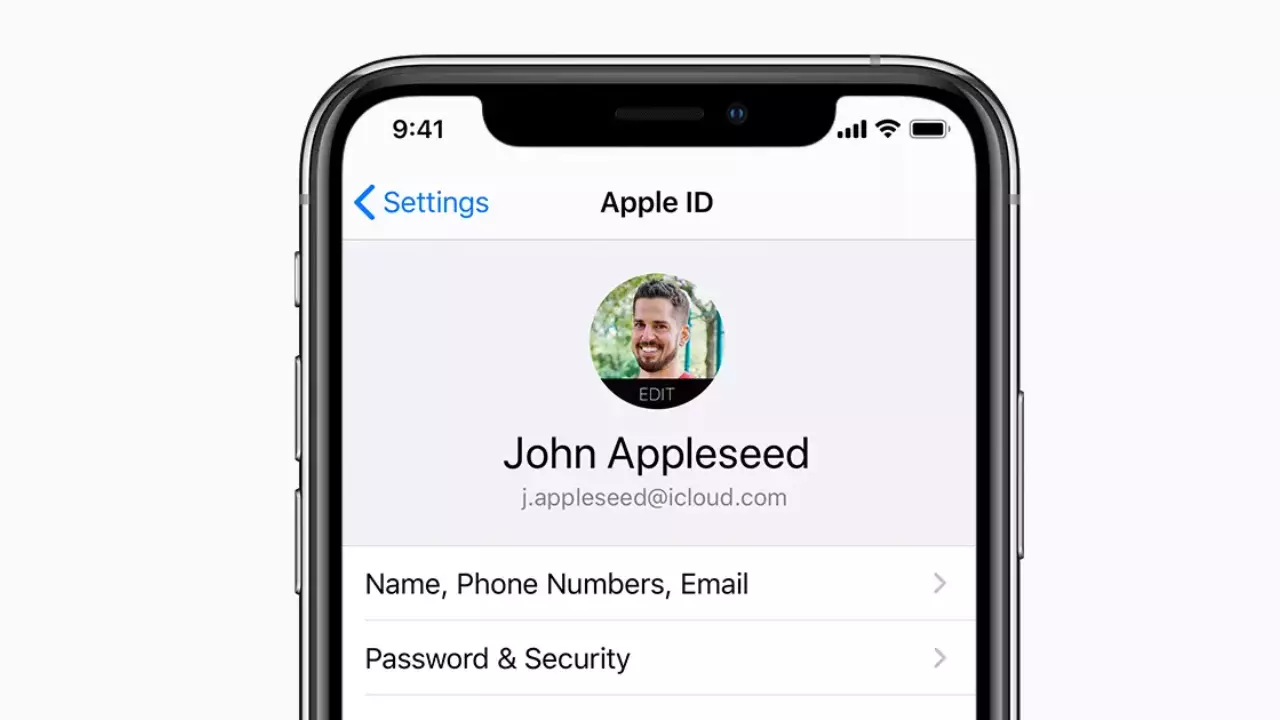
Apple IDパスワードを変更するには?
次のセクションでは、iOS、iPadOS、macOS を実行しているデバイスで Apple ID パスワードを簡単に変更する方法を説明します。 このプロセスは 4 つの簡単なステップで構成されており、すぐに完了できます。
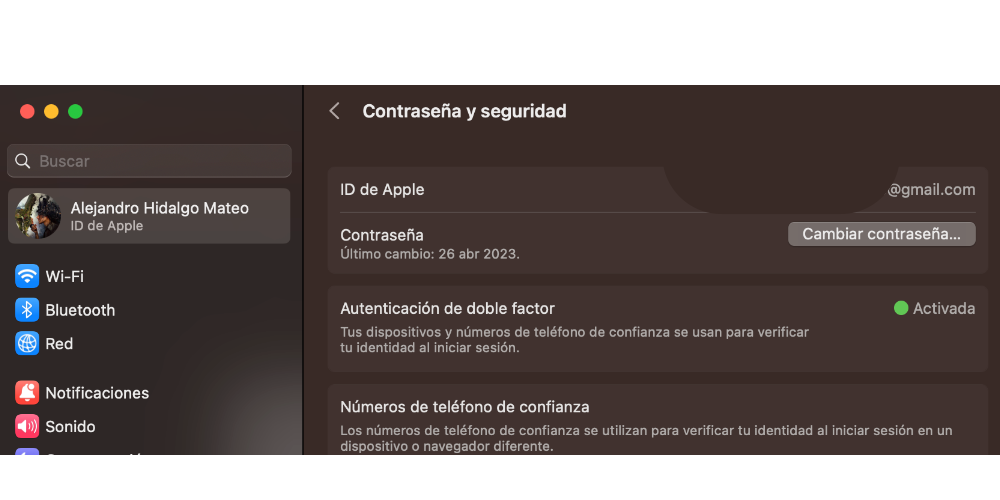
- iOS または iPadOS デバイスで設定アプリを開くか、macOS デバイスでシステム環境設定に移動します。
- 画面上部にある自分の名前または Apple ID をタップします。
- 「パスワードとセキュリティ」を選択し、「パスワードの変更」を選択します。
- 画面上の指示に従ってパスワード変更プロセスを完了します。通常、これには本人確認と新しいパスワードの入力が含まれます。
プロセスが完了したら、使用するすべての Apple デバイスおよびサービスに新しいパスワードを使用してサインインする必要があります。
Apple Web サイトからパスワードを変更できますか?
それでは、Apple公式WebサイトからApple IDのパスワードを変更する方法を見てみましょう。 従うべき手順は次のとおりです。
- に行きます AppleIDページ ( appleid.apple.com ) Safari またはお気に入りのブラウザから。
- あなたのサインイン アップルID と現在のパスワード。
- 「セキュリティ」 セクションで、「パスワードの変更」をクリックします。
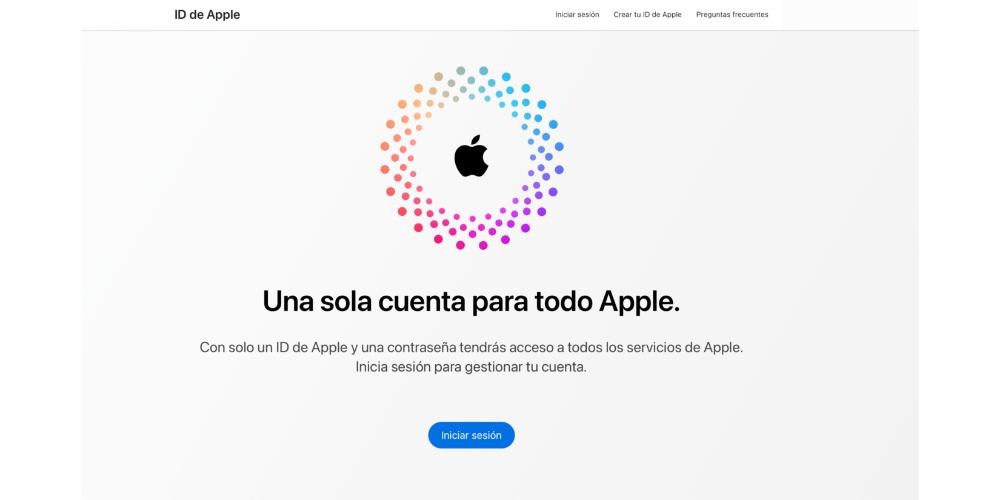
- あなたの〜を入力してください 現在のパスワード、 次に、新しいパスワードを入力して確認します。 新しいパスワードが強力かつ一意であり、他のアカウントに使用しているパスワードとは異なるものであることを確認してください。
- ソフトウェアの制限をクリック "パスワードを変更する"。
- 再度サインイン 使用しているすべての Apple デバイスとサービスに新しいパスワードを使用します。
Apple でパスワードを作成するためのヒント
Apple ID のパスワードを変更する方法については説明しましたが、パスワードの安全性が高く、解読されないようにさまざまな変数が組み込まれていることを確認することが重要です。 考慮すべきヒントをいくつか示します。

– 少なくとも 12 文字を使用します。一般に、長いパスワードは短いパスワードよりも解読が困難です。
– 文字、数字、記号を組み合わせる: これにより、パスワードが複雑になり、推測が難しくなります。
– 個人情報を避ける: あなたの名前、生年月日、住所、またはあなたを知っている人が推測できるその他の簡単に特定できる情報は使用しないでください。
– パスワードを再利用しない: Apple ID のパスワードが一意であり、他のオンライン アカウントに使用するパスワードとは異なることを確認してください。 これにより、パスワードの XNUMX つが侵害された場合でも、残りのアカウントは安全に保たれます。